Magento 2の一般的な問題とそれらを解決するための効果的な方法(2022年)
公開: 2022-06-06Magentoストアを運営する過程で、技術的な問題に直面しなければならない場合があります。 Magentoは常に改善され、新しいバージョンをリリースしますが、それでもいくつかの一般的なMagento2の問題に直面しています。 これは、ストアのパフォーマンスに直接影響を与える可能性があり、顧客の目にはサイトの魅力や専門性が低下し、顧客に悪い体験をもたらす可能性があります。 その結果、バイヤーはあなたのビジネスに戻りたくないので、明らかに収益と顧客満足度が低下します。 したがって、この分析では、Magento 2の一般的な問題を要約し、最適なソリューションを提案します。
1、あなたが見ることができる最初のMagento 2の問題は、あなたのウェブサイトが不足していることです
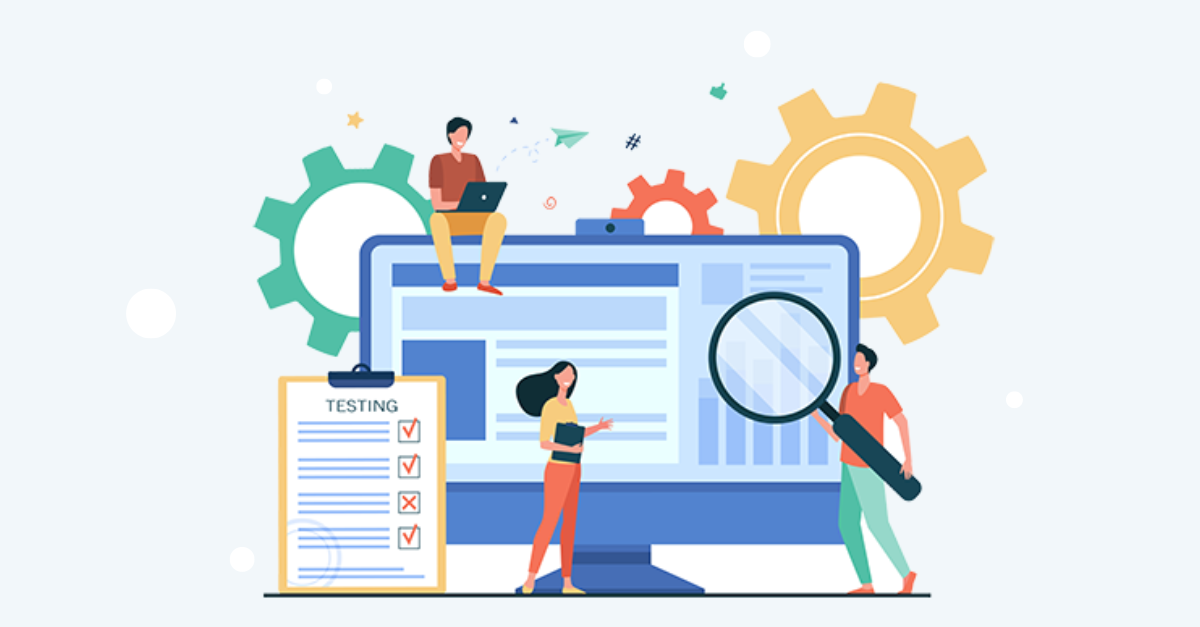
サイトのパフォーマンスの低下は、Magentoストアで多くの問題を引き起こします。 明確にするために、これらの問題を回避するためにサイトの運用を強化することができます。
最新のMagentoバージョンをインストールします
Magento 2を高速化する最も簡単で効率的な方法の1つは、Magentoのバージョンを定期的に更新することです。 Magentoが新しいバージョンを公開すると、パフォーマンスが頻繁にアップグレードされ、問題が修正され、パッチのセキュリティが向上します。 たとえば、Magento 2.4.4は最新バージョンであり、ストア用に更新されていることを確認してください。
JavascriptとCSSを最適化する必要があります
Magento 2の速度を低下させる可能性のあるその他の要因には、特にフロントエンドでMagento POSを使用している場合、JavascriptとCSSがあります。 おそらく、サーバーを必要としないいくつかの拡張機能を設定します。 その結果、Magento2のバックエンドに負担がかかり遅くなるようなアクティビティが発生します。
また、JavascriptファイルとCSSファイルを1つの圧縮ファイルにマージして、ファイルの量を減らすこともできます。 次に、改行を閉じて、連続したテキスト行に置き換えます。 ただし、必要な能力や経験がない場合は、専用のMagentoWeb開発者を雇って専門家の助けを借りてみてください。
VarnishCacheを有効にする必要があります
Varnish Cacheは、無料のオープンソースキャッシングシステムです。 将来の同等の要求に対するネットワーク帯域幅の消費を削減することにより、応答時間を最適化します。 その結果、VarnishCacheを有効にするとロード時間が短縮されます。 そこから、Magento2サイトの速度の違いを簡単に特定できます。
Magentoのコンパイル機能を利用する
Magentoコンパイルを有効にすると、ページの読み込みパフォーマンスが25〜50%向上します。 この機能を利用できるようにするには、次の手順に従います。
ステップ1: MagentoAdminで[システム]>[ツール]>[コンパイル]に移動します。
ステップ2:次に、ドロップダウンメニューから[コンパイルプロセスの実行]を選択します。
ステップ3:結論を出すには、[保存]をクリックします。
2、新しいドメインでMagentoを構成する
Magentoがwww.yourdomain.comでセットアップされていて、それをwww.anotherdomain.comに変更したいとします。
まず、MySQL Managerに移動し、データベースを選択してから、core_config_dataという名前のコア構成データテーブルをクリックします。
Web / secure /baseurlとweb/unsecure / base urlの値は、コア構成データテーブルに表示されます。 次に、変更を保存するには、古いドメイン名を新しいドメイン名に置き換えて、[移動]ボタンをクリックします。
3、Magento管理者パスワードをリセットします
パスワードを忘れた場合でも、単にセキュリティを向上させたい場合でも、状況に応じてパスワードをリセットする基本的な方法は3つあります。
Magentoアカウントにアクセスして既存のパスワードを覚えていれば、アカウント設定からパスワードを簡単に切り替えることができます。
ステップ1:[システム]、[権限]、[Magentoバックエンドのすべてのユーザー]の順に移動します。

ステップ2:現在利用可能なすべてのユーザーのリストが表示されます。 パスワードを変更する必要があるユーザーを選択します。
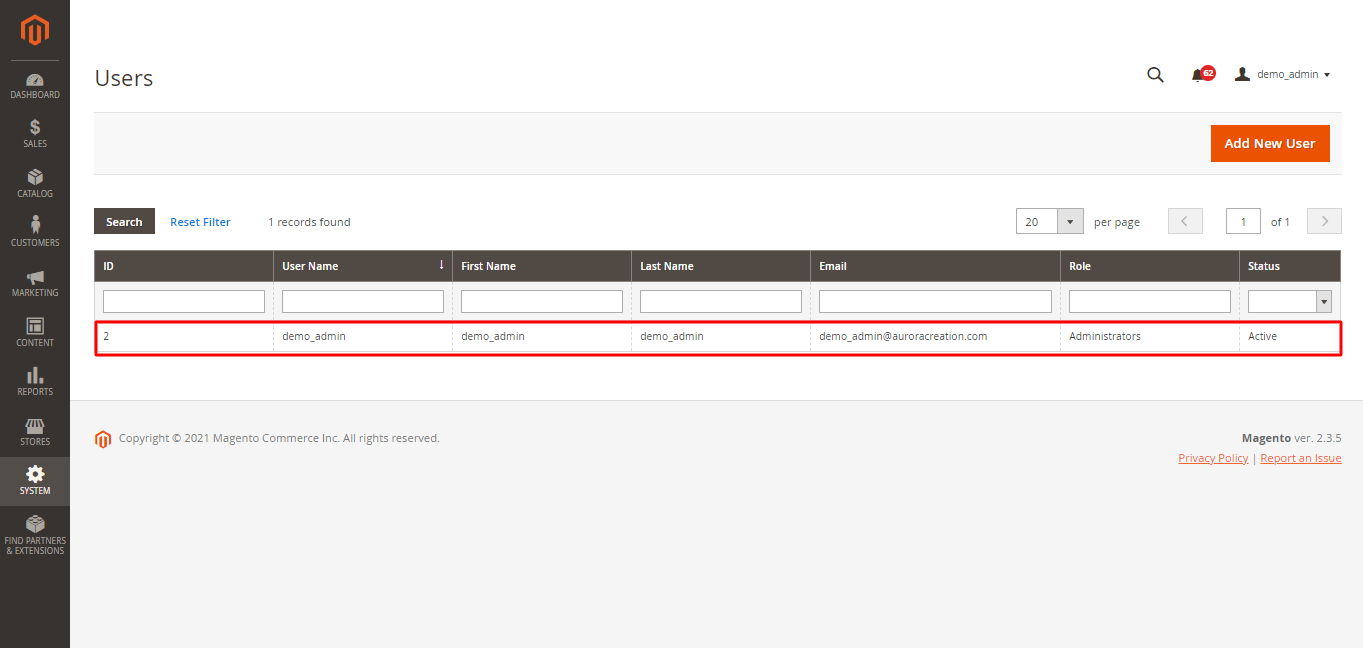
ステップ3:新しいパスワードを入力して確認します。現在のパスワードを[現在のユーザーIDの確認]ボックスに入力し、[アカウントの保存]をクリックします。
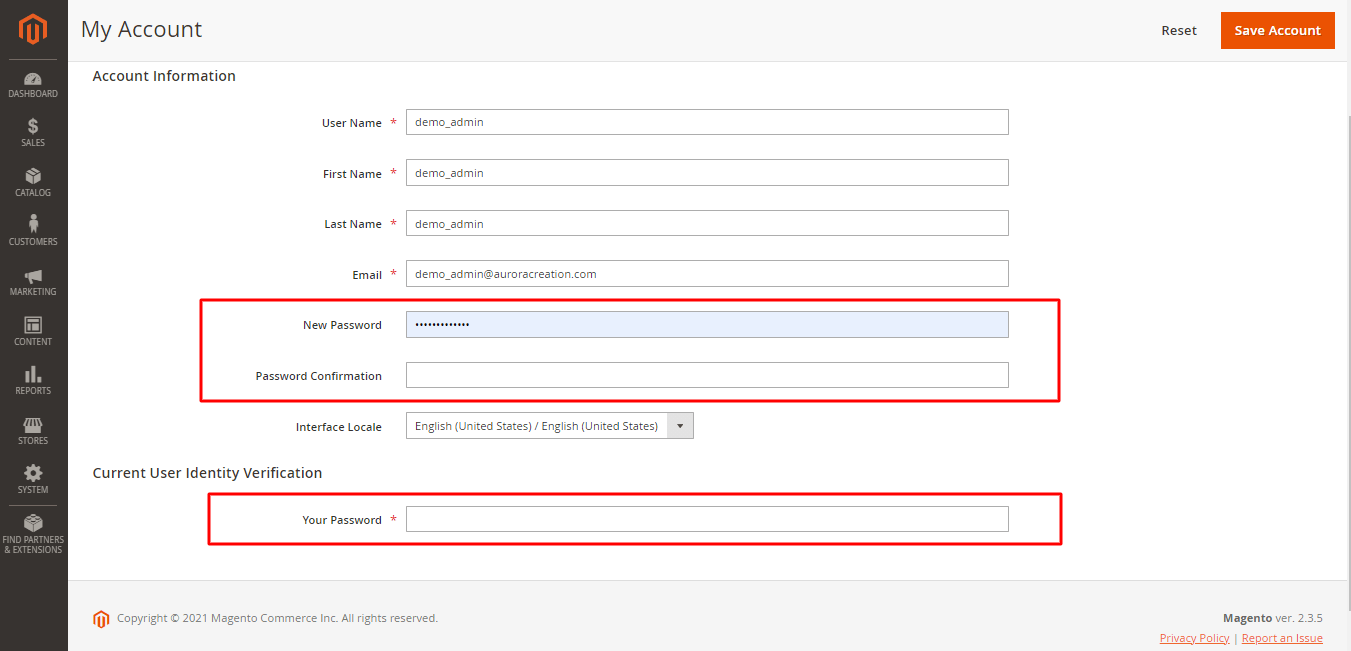
Magentoアカウントにアクセスできない場合でも、心配する必要はありません。 新しいパスワードをすばやく取得するには、2つの方法があります。
*デフォルトのリカバリシステムを使用して、Magento管理者パスワードを変更します。
- ドロップダウンメニューから「管理パネル」を選択します。
- ドロップダウンメニューから「パスワードを忘れた場合」を選択します。
- Magentoのメールアドレスを入力し、[パスワードを取得]ボタンをクリックします。
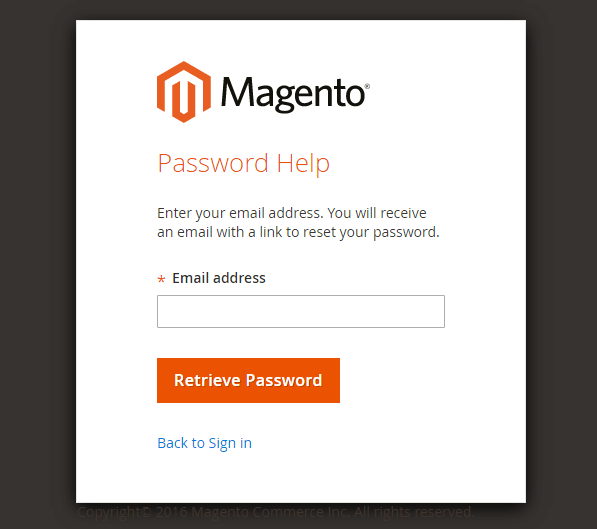
- パスワードをリセットするには、メール内のリンクを開き、新しいパスワードを入力して、[リセット]をクリックします。
* Magentoコマンドラインを利用する
次のコマンドを実行します。
1:php bin / magento admin:user:create –admin-user = admin –admin-password = admin123
メールアドレス、名、名前を入力してください
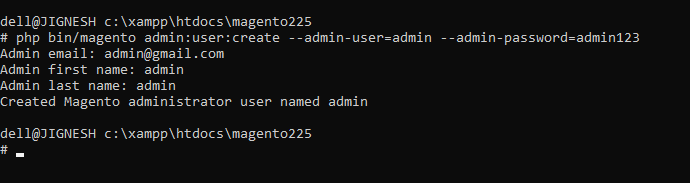
4、Magentoお問い合わせフォームを有効にする
Magentoの連絡フォームは、ビジネスを接続する方法について顧客に通知する組み込みツールです。 これは通常、Webサイトの下部近くにあり、Magentoの多数のストアをセットアップするときに役立ちます。 このフォームを追加するには、次の手順に従ってください。
ステップ1:MagentoAdminに移動してログインします。
ステップ2:サイドバーの[ストア]>[設定]>[構成]に移動します。
ステップ3:左側のパネルで[一般]>[連絡先]>[お問い合わせを有効にする]に移動します。 はい
ステップ4:必要なフィールドに入力して、[保存]をクリックします。
ステップ5:電子メールオプションに変更し、関連情報を入力して、構成を保存します。
5、アクセスが拒否されました
Magentoの「アクセス拒否」の問題は、オンラインページまたはアプリケーションへのアクセスが拒否された場合に発生します。 これらの問題の一般的な説明は次のとおりです。
- 新しいユーザーを作成するとき、役割の割り当てが正しくありません。
- 管理者アカウントのログイン資格情報が正しくありません。
- 新しい拡張機能には、特権が必要です。
- ログアウトし、再度ログインして、Magentoアカウントの管理者クレデンシャルをリセットすることが重要です。 それでも問題が解決しない場合は、これらの提案を試してください。
次に、いくつかの役立つ解決策を提案します

新しいユーザーの作成中に間違った役割を割り当てる
管理パネルから新しいユーザーを追加するときに、役割を割り当てることを忘れないでください。 この状況では、[システム]>[権限]>[ユーザー]>[ユーザー]>[ユーザーロール]をクリックして、アクセス権限を変更します。
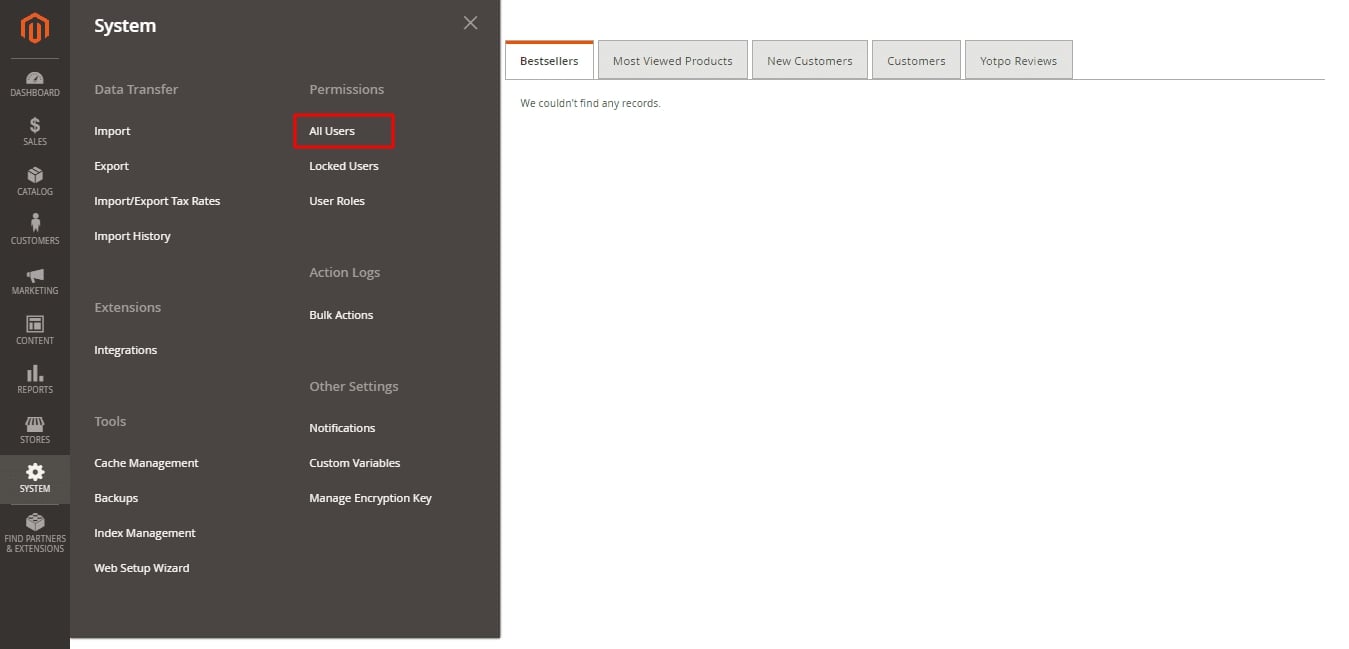
不正な管理者ログイン資格情報
管理パネルにログインするとき、「アクセスが拒否されました」の最も一般的な原因は不正確な情報です。 サインアウトして再度サインインしようとしてもログインできない場合は、次のコマンドを試してパスワードをリセットしてください。
UPDATE admin_user SET password = MD5('PASSWORD')WHERE username ='USERNAME';
新しい拡張機能には、特権が必要です。
ストア管理者がダウンローダーを介して新しいMagento拡張機能をインストールし、拡張機能の構成設定に進むと、「アクセスが拒否されました」という問題が発生する可能性があります。 Magentoは新しい拡張機能の権限を自動的に更新しないため、管理者の資格情報をリセットする必要があります。
Magentoダッシュボードから[システム]>[権限]>[役割]>に移動します。 [すべて]>[役割の保存]>[管理者の役割]>[役割のリソース]に設定します
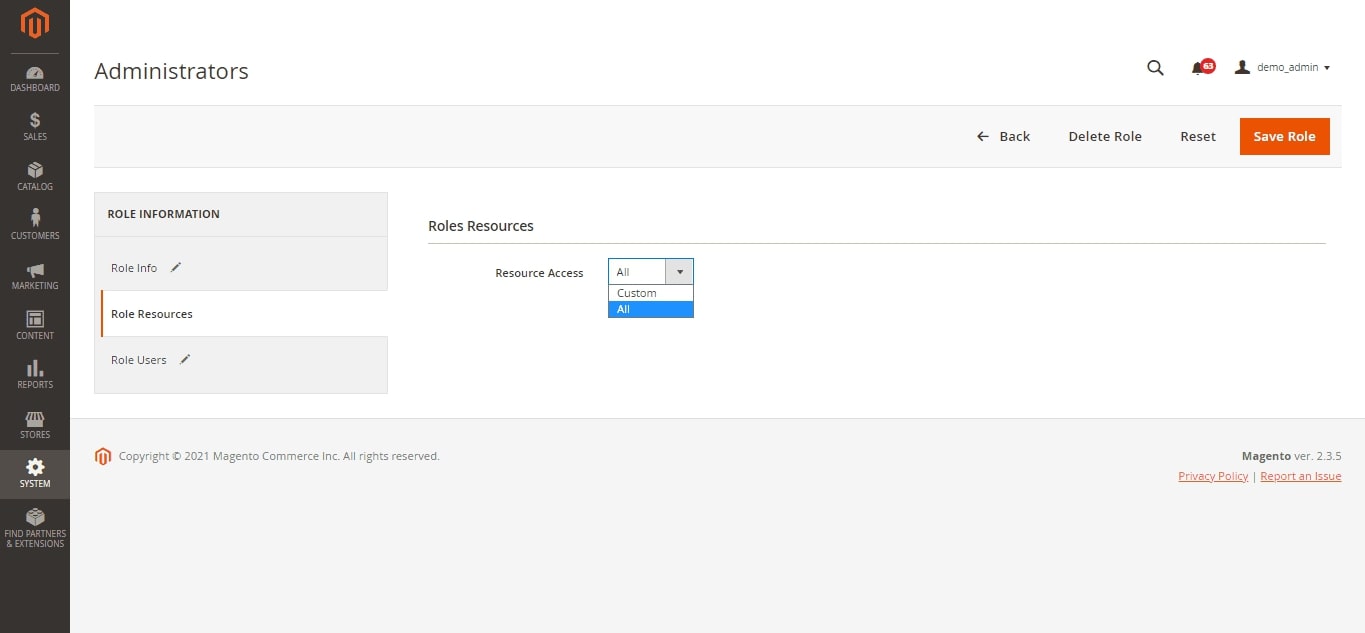
6、SEOに優しいMagentoの問題
ポイント1で説明したように、SEOに適したMagentoの難しさについて言及する場合、速度を上げることは、ユーザーエクスペリエンスと検索エンジンのランキングを上げるための重要なステップです。 ただし、Magento 2の最新バージョンには、次のような重要なSEO拡張機能が含まれています。
HTTPバージョンのインデックス作成は標準化する必要があります。
よりお気に入りのアダプテーションにインデックスを付ける必要があり、同じURLの他のバージョンは、相対的な標準を持つHTTPSバージョンにつながる必要があります。 たとえば、HTTPSを優先プロトコルにすることができます。 次に、HTMLエンコーディングでHTTPバージョンをHTTPSに、またはその逆を指定します。 対照的に、HTTPフォームとHTTPSフォームの両方にインデックスを付けることはありません。これは、どちらかが重複コンテンツと見なされるためです。
テキストのため、階層化されたナビゲーションは避けてください。
階層化されたナビゲーションは、一般的にサイトのSEOには適していません。 そのため、インデックスを作成するときは、サブクラスの並べ替えや探索を避ける必要があります。 さらに、階層化されたナビゲーションプラグインを使用して、並べ替えおよびフィルタリングされたページを効率的なランディングページに変換できます。 それでも、最初に拡張機能の互換性、Magento 2のバージョン、そして修正を調べる必要があります。
7、Magentoの顧客グループを生成する
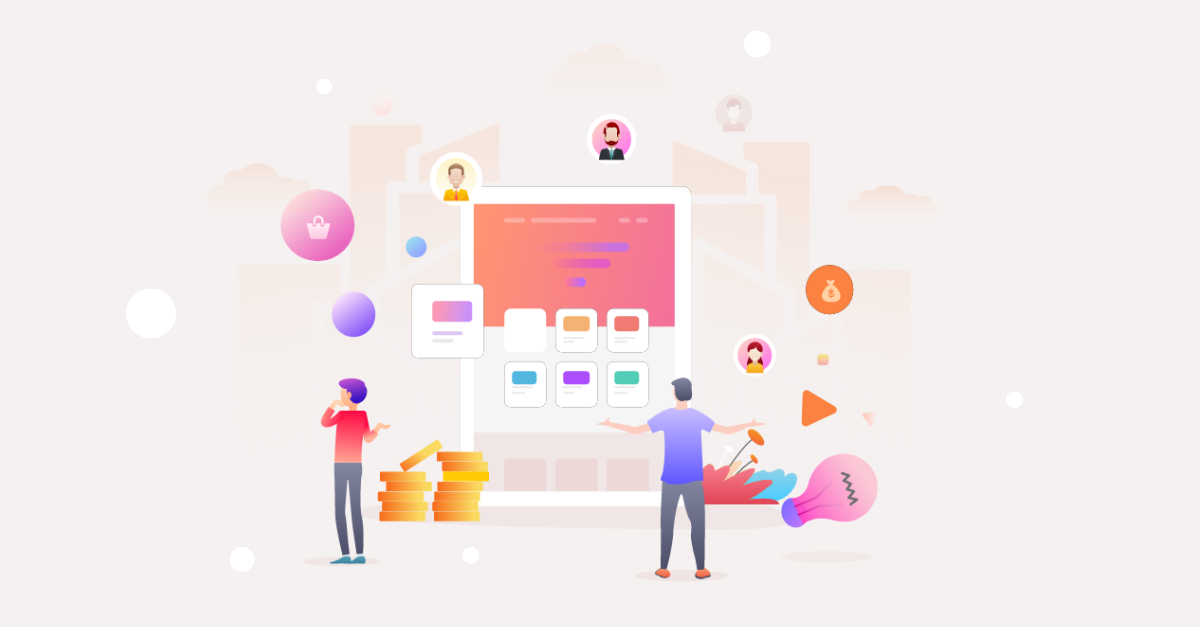
Magentoを使用すると、顧客をグループに分割し、顧客が属するグループに基づいて店舗の行動を管理できます。 買い物客をより細かく管理するために、グループに税金またはステータス(一般、ログインしていない、および卸売)を指定できます。 次の手順に従って、新しいクライアントグループをフィルタリングまたは作成します。
顧客をさまざまなグループにフィルタリングします。
ステップ1:管理サイドバーの[顧客]>[顧客グループ]に移動します。
ステップ2:ドロップダウンメニューから[フィルター]を選択し、ID範囲、グループ、税クラスなどのグループの基準を入力します。
新しい顧客セグメントを作成します。
1:メインメニューから[顧客]>[顧客グループ]>[新しい顧客グループの追加]に移動します。
2:グループの名前を入力します。
3:組織に適切な税クラスを選択します。
4:ブロックするWebサイトを選択します。
5:終了したら、[顧客グループの保存]をクリックします。
8、Magentoブログサイトを設定する
ブログは、サイトのトラフィックを増やし、SEOを改善するための最も効果的な方法の1つです。 Magentoの問題の1つは、Magento2にデフォルトのブログが付属していないことです。 ただし、統合によって取得することはできます。
9、301リダイレクトを作成します
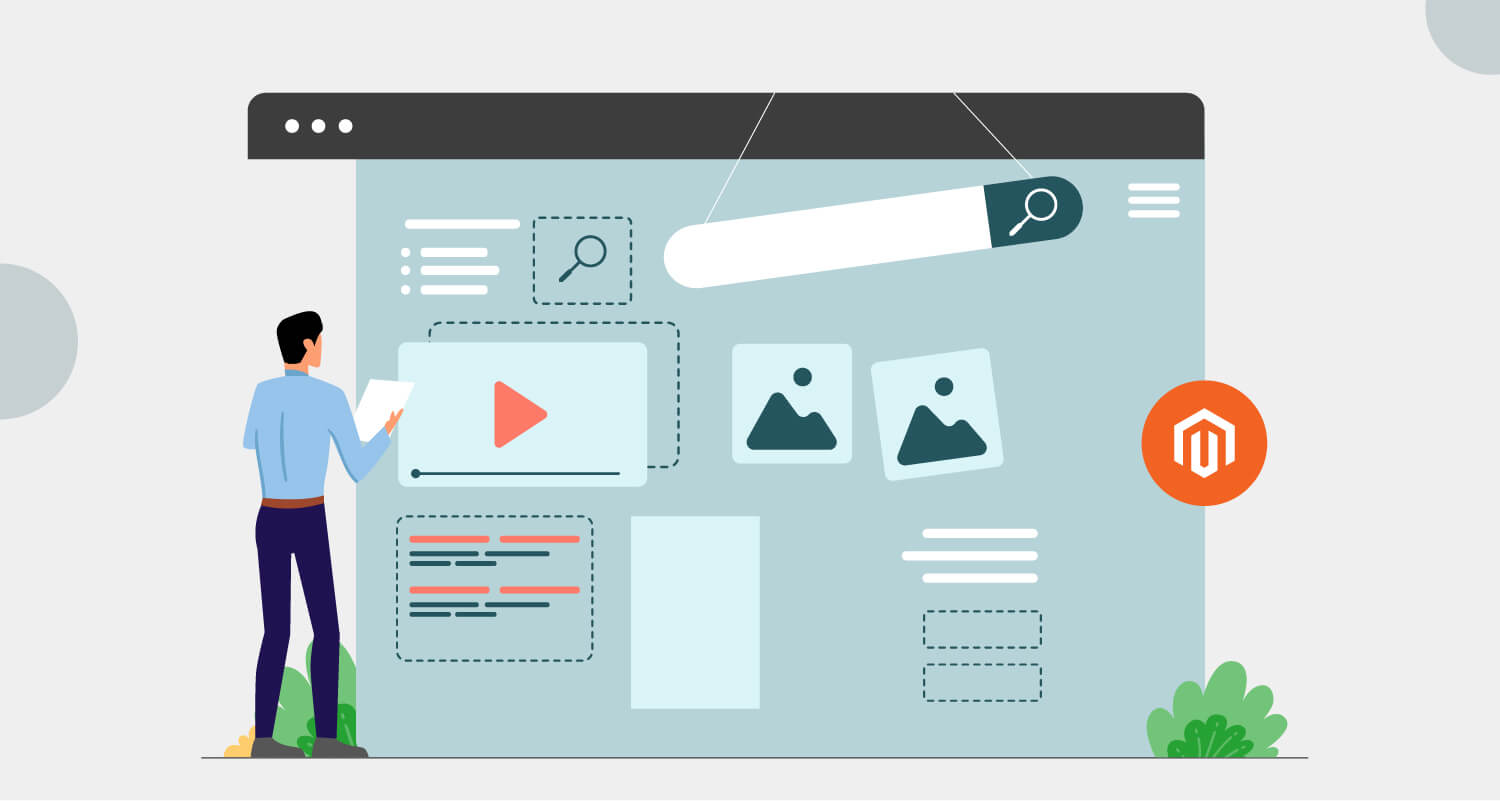
301リダイレクトの目的は、IPアドレスを新しいアドレスにポイントすることです。 また、この関数を使用してURLを書き換えることができます。 その結果、それはあなたのウェブサイトの構造とそのSEOパフォーマンスを改善します。 あなたは2つの方法であなたのウェブサイトのために301リダイレクトをすることができます。
Magentoのリダイレクト機能を使用して、301リダイレクトを作成できます。
ステップ1:MagentoAdminサイドバーで[マーケティング]>[SEOと検索]>[URL書き換え]に移動します。
ステップ2:ドロップダウンメニューから[URL書き換えの追加]を選択し、CMSページ、製品、カテゴリ、およびカスタムURLのURLを入力します。
ステップ3:必須フィールドに入力して、[保存]をクリックします。
.htaccessで301リダイレクトを設定する
ステップ1:.htaccessで検索します
IfModule mod_rewrite.c>
FollowSymLinks
RewriteEngineをオンにします
ステップ2:書き直しを開始し、授業料に従います。
リダイレクト301old_urlnew_url
##相対パスを使用したURL
##例:301リダイレクト/old.html /new.html
ステップ3:最終的に、古いURLを調べて操作し、結果を待ちます
10、503エラー
最も一般的なMagentoの問題の1つは、503エラーです。これは、ユーザーがオンラインサービスを一時的に利用できないことを示しています。 これは、Magento2拡張機能を設定しようとしたときに頻繁に発生します。
この問題が発生する主な理由は2つあります。
サイトサーバーの問題の解決策
サーバーに問題がある場合は、ホスティング会社に連絡してください。
メンテナンスモードのソリューション。
解決策:Magentoルートインストールに移動し、「maintenance.flag」ドキュメントを検索してから、FTPまたはファイルマネージャーを介して削除し、Magentoサイトをメンテナンスモードから除外します。 終了すると、Magentoはメンテナンスモードの警告を表示しなくなります。
それが機能しない場合は、上記の手順に進む前に、まずセッションをクリアしてキャッシュします。
結論
この記事では、Magentoストアを運営するときに遭遇する可能性のあるMagento2の一般的な問題について簡単に説明します。 あなたは他のいくつかの問題を見ることができますが、私たちが上で述べた問題はあなたが通常処理しなければならない問題かもしれません。 これについての詳細を知ることで、あなたのビジネスはより成功します。 この問題をすぐに解決しないと、運用に影響を及ぼします。 したがって、私たちが提供する知識を使用して、オンラインストアのパフォーマンスを向上させることができることを願っています。 ただし、このタスクが苦手な場合は、遠慮なく当社のサービス(Magento開発)を見つけるか、タイムリーにサポートを受けるために当社に連絡してください。
